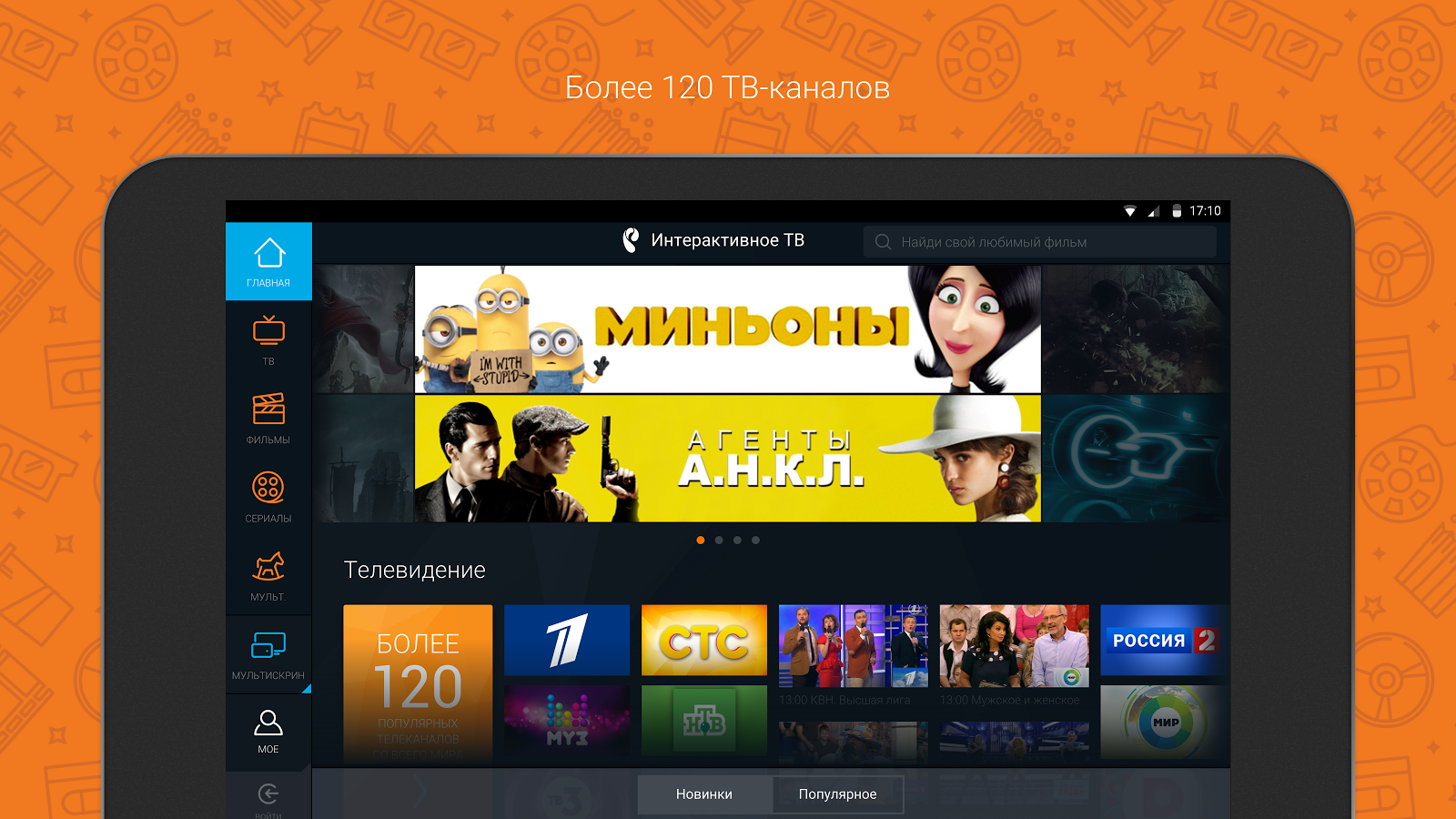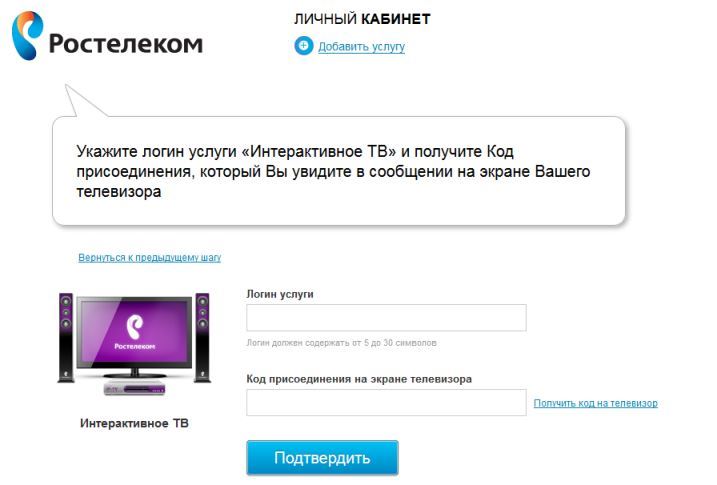Что за приставка Wink приставка Ростелеком, в чем ее особенность, характеристики и объективный обзор, инструкция по подключению интерактивного ресивера Винк.
Приставка Винк Ростелеком — это интерактивная приставка с установленным специализированным приложением, которое было разработано «Ростелеком», предназначенная для просмотра TV-программ и фильмов посредством интерактивного цифрового телевидения.
IPTV (интерактивное телевидение) от компании Ростелеком: настройка каналов и цена пакетов
Содержание
- Особенности интерактивной Wink приставки
- Как подключить приставку Wink Ростелеком к телевизору и настроить вещание
- Как обновить ПО приставки
- Перегрев устройства
- Какие есть проблемы при эксплуатации
- Плюсы и минусы ТВ-приставки Wink
Особенности интерактивной Wink приставки
К особенностям Винк Ростелеком стоит отнести:
- приставка Wink может работать в двух стандартах (PAL/NTSC);
- устройство работает в 3D, в HD или в 4К, при частоте 60 к/с (то есть 2160p60 вместо 1080р60);
- приставка Винк Ростелеком работает на ОС Android, подходит под практически все современные SMART TV;
- в приставке есть видеовыход CVBS («тюльпаны», уже почти не используются), современный видео – и аудио выход HDMI, выход на наушники (если на них используется мини-джек) и порт USB Type 2.0;
- чтобы выйти в интернет, в комплектацию добавлен Ethernet- интерфейс RJ-45, который передает информацию со скоростью до 100 Мбит/с;
- чтобы подключить интерактивную приставку к телевизору без проводов, Wink Ростелеком оснащена Wi-Fi датчиком с поддержкой всех стандартов 802.11aс, 802.11b, 802.11g и 802.11n в диапазонах 2.4 ГГц и 5 ГГц.
А также:
- Подключение по Wi-Fi.
- Доступно более трехсот TV-каналов, сотни игр и более трех тысяч фильмов, а также Литрес-аудиокниги на любом из подключенных устройств.
- Возможен просмотр в 4K и HD.
- К учетной записи можно подключить пять устройств.
- Существует каталог игр и приложений (обучающих и развлекательных), как в SMART TV.
- На базе ваших просмотров складываются советы (рекомендации).
- Управление просмотром – запись передач, можно ставить фильм на паузу или же перемотать.
- Лицей – лекции с учителями из наилучших средних учебных заведений и институтов РФ.
- Караоке – каталог русских и иностранных песен.
- Высококачественная графика в играх.
- Поддерживает огромную долю передовых контроллеров и клавиатур.
- Не надо приобретать особый ПК, консоль и Смарт тв.
- Виртуальный геймпад в приложения Wink.
Комплектация:
- Пульт управления.
- Приставка.
- Кабель для цифрового подключения (HDMI).
- Кабель питания.
Гарантия – два года.
Как подключить приставку Wink Ростелеком к телевизору и настроить вещание
После покупки надо создать учетную запись Ростелеком. Она действует для несколько устройств. Можно один раз создать ее на TV, смартфоне или ПК и впоследствии применить на иных устройствах.
При аренде или покупке приставки «Ростелеком» учетная запись создается при составлении договора, в договоре обязаны быть логин и пароль, чтобы ее активировать.
К одному аккаунту возможно подключить максимум только пять устройств. Чтобы подключить еще одно, будет необходимо выключить одно из раньше присоединенных. Это делается в настройках, если вы больше не собираетесь его использовать.
Коннект к ТВ устройству:
- Возьмите приставку, подсоедините к ней адаптер питания, но в розетку не подключайте.
- Войдите в опции роутера, отыщите IPTV, запустите IGMP Proxy, изберите режим «Мост» и обусловьте номер LAN-port. Сохраните опции и перезапустите роутер.
- Включите кабель в маршрутизатор, а иным концом — в приставку. Причём воткнуть надо как раз в тот номер порта LAN, который вы обозначили в опциях.
- Подключите видеокабель к телевизору. В случае если имеется интерфейс HDMI, нужно воспользоваться кабелем HDMI. Он гарантирует одно из лучших качеств изображения и аудио звука, доступные на данный момент. В случае если кабель не поставляется в наборе, приобретите его. Или же подключите через «тюльпаны» сообразно цветовой индикации.
- Схема включения приставки к ТВ.
- Подключите приставку, выберите верный источник видеосигнала — через HDMI или же VGA. Как правило, кнопка AV или же TV управляет источниками сигнала.
- При успешном включении появиться экран загрузки. Дальше запросит установить логин и пароль, обозначенные в договоре с “Интерактивное ТВ «Ростелеком»”. Введите их с поддержкой пульта от Wink. Через пару секунд на экране будет перечень каналов и видео.
В кое-каких случаях при первом включении может сразу обновиться прошивка.
Как обновить ПО приставки
Существует два способа обновить приставку Ростелеком Винк на современную прошивку:
Самостоятельное обновление по воздуху при подключении интернета.
Второй, более сложный способ. Скачать новое обновление с официального сайта Ростелеком, выберите образ для своей приставки, скопируйте его в корень раздела флешки емкостью в 8ГБ (не больше, потому что устройство может не увидеть нужный образ), подключите эту флешку к USB ресивера и подождите, пока программное обеспечение не установится в ПЗУ-память.
Флешку после этого можно будет извлечь.
Полная инструкция к приставке Wink от Ростелеком – руководство пользователя скачать по ссылке ниже:
Инструкция к приставке Wink от Ростелеком
Перегрев устройства
Приставка всегда будет перегреваться после нескольких часов интенсивной работы, потому что корпус и особенно блок питания выделяет много тепла. Но если перегрев происходит спустя короткое время после включения, то, скорее всего, эксплуатация происходит неправильно.
Задача пользователя состоит в том, чтобы обеспечить нормальную вентиляцию.
Все элементы системы должны быть расположены на открытом пространстве. Обратите внимание на то, чтобы между корпусом приставки и мебелью был зазор.
Какие есть проблемы при эксплуатации
В некоторых версиях приставки у пользователей возникает такая проблема: примерно после получаса работы красная и зеленая лампочка загораются вместе.
Речь идет о моделях с серийными номерами, начинающимися с комбинации цифр 30819 и 30823. В основном эта неполадка возникает на приставке IPTV HD Mini. Это связано с перегревом.
Обеспечив нормальные условия вентиляции, пользователь может решить эту проблему самостоятельно, но рано или поздно на конденсаторе будут появляться необратимые повреждения, и придется обратиться в сервис.
Самая сложная неполадка, с которой даже очень продвинутый пользователь не сможет справиться самостоятельно, связана с проблемами флеш-памяти приставки. В флеш-памяти не только хранится софт, но и происходит обмен оперативными данными. Неполадка может выражаться следующим образом:
- приставка зависает, загрузка не идет;
- устройство постоянно перезагружается;
- приставка перестала работать и больше не включается;
- происходят постоянные сбои прошивки;
- настройки возвращаются на заводской уровень.
В случае таких проблем нужно обратиться к техническому специалисту.
Плюсы и минусы ТВ-приставки Wink
Прежде чем купить приставку Винк Ростелеком, нужно изучить ее достоинства и недостатки.
Достоинства:
- много возможностей для просмотра телепрограмм и фильмов;
- хорошее качество изображения;
- возможность одновременно смотреть видео поток на 5 устройствах;
- функция управления просмотром (и отключения рекламы);
- возможность аренды оборудования.
Недостатки:
- навязывание услуг;
- завышенные цены по сравнению с другими операторами;
- некоторые пользователи жалуются, что приложение Винк после установки на смарт-телевизор не только не работает само, но и не дает работать другим приложениям;
- иногда пропадает интернет;
- плохо работает служба поддержки;
- управление просмотром может не работать на другом устройстве.
Распаковка и обзор новой 4k ТВ приставки WINK+ 2021 от Ростелеком – видео с первых рук:
Приставка Wink подойдет для тех пользователей, которые положительно относятся к оператору телевидения Ростелеком.
Если увлекаетесь инвестициями, то рекомендую отличную статью про подсчёт комиссий и расходов на брокерских счетах.
Интерактивное телевидение от Ростелеком можно подключить только с помощью специальной ТВ-приставки. Компания всеми силами борется за рынок ТВ, поэтому продает клиентам современное оборудование и удобный сервис.
Особенности приставок
Цифровое телевидение поставляется на основе технических решений компании СмартЛабс. Это ведущий производитель оборудования для интерактивного ТВ в нашей стране. Приставки имеют хорошую репутацию. Их покупают во многих странах мира под разными брендами.
Сегодня насчитывается с десяток моделей приставки Ростелеком. Компания оставляет за собой право решать, какое оборудование использовать в разных регионах страны. Обычно клиентам выбирать не приходится. Но это и не страшно. Где бы вы ни жили, ITV будет работать стабильно. Единственное условие для этого – хорошая пропускная способность и стабильная работа подключения к интернету.
Современные iptv приставки Ростелеком – это высокопроизводительные устройства, с помощью которых клиенты получают возможность пользоваться всеми последними разработками в сфере интерактивного ТВ.
Как правило, компания поставляет оборудование из серии STB Mini. Актуальны четыре модели: SML-5010, SML-5050, SML-5041, SML-5010CT.
Чаще всего на рынок поставляется младшая модель 5010, возможностей которой с лихвой хватает для всех сервисов поставщика цифрового ТВ.
На рынке присутствуют и другие устройства SmartLabs под брендом «Ростелеком». Они выпускались ранее и до сих пор активно используются во многих домах россиян. В некоторых регионах клиентам поставляются эти немного устаревшие, но все же работоспособные приставки. Некоторые из них: SML-482 HD, SML-282 HD Base, SML-292 HD Premium.
Мнение эксперта
Телеком Телекомыч
Эксперт по телекоммуникационным технологиям и просто хороший парень
Задать вопрос эксперту
От следующих моделей лучше отказаться: Infomir MAG-250, Infomir MAG-200, IPTV RT STB HD Standart, IPTV HD 101 (103), Yuxing YX-6916A, Motorolla VIP1003. Они безнадежно устарели. Технические характеристики «старичков» недостаточно хороши, чтобы «тянуть» современный контент и сервисы.
[table id=2 /]
Комплектация приставки от Ростелеком
Устройство никогда не поставляется просто так. В комплект включены:
- ПДУ (пульт);
- адаптер питания;
- переходник;
- провода для соединения: HDMI, сетевой кабель и композитный кабель;
- документация и инструкция.
Стандартная схема подключения ТВ через приставку
- В квартиру проводится кабель, через который роутер получает доступ к интернету.
- Маршрутизатор раздает доступ к сети по Wi-Fi для мобильных устройств.
- К компьютеру тянется Ethernet-кабель.
- Такой же кабель идет и к ТВ-приставке от Ростелекома.
- Она, в свою очередь, соединена с телевизором кабелем HDMI, RCA или S-Video.
Более наглядно схема изображена на рисунке ниже.
Подключить приставку можно и другими способами:
- Wi-Fi подключение. Этот способ используется редко. Придется приобрести медиамост от Моторола. Стоит он недешево, да и найти его сегодня не так уж просто. Преимуществом этого подхода можно считать работу на редком диапазоне 5ГГц. Беспроводная связь работает дальше, чем обычно. Можно обойтись и дополнительным адаптером Wi-Fi. Но далеко не все приставки с ним будут работать. Да и роутер должен уметь отделять адаптер от портов LAN.
- Можно еще использовать и способ подключения по электросети с применением адаптеров PLC. Но для этого нужно будет приобретать дополнительное оборудование и заниматься настройкой всех устройств на совместную работу. Данные передаются надежно. Но перепады напряжения могут навредить системе.
Получится ли смотреть IPTV на телевизоре без приставки?
В последнее время Ростелеком развивает сервис Wink, который позволяет просматривать цифровое телевидение с компьютеров, мобильных устройств и на телевизорах со Smart TV, Android TV или Apple TV. Для доступа нужно установить приложение Wink и ввести данные авторизации для аккаунта с оплаченной подпиской.
[info-box type=”fact”]Однако при заключении договора отмахнуться от необходимости приобрести оборудование не получится. Ведь услуга подключается только при условии, что клиент купит или оформит аренду на устройство.[/info-box]
Краткая инструкция по настройке
После того как вы соединили проводами все оборудование согласно схеме в этой статье, включите телевизор. На экране отобразится окно для ввода данных активации. Вы можете узнать свой логин и пароль в договоре, который подписан для подключения услуги интерактивного телевидения.
Как только доступ будет подтвержден, на экране начнут появляться текстовые подсказки по настройке системы. Следуйте этим указаниям, и вы сможете настроить услуг под свои нужды.
Возможные неполадки и их устранение
Даже новая приставка от Ростелеком иногда может давать сбои. Большинство проблем некритичные и легко исправляются. В некоторых случаях придется позвонить в службу технической поддержки.
Но в большинстве случаях вам поможет наше руководство.
Как выполнить перезагрузку
Для этого нужно нажать на кнопку POWER на ПДУ. В нажатом состоянии кнопку нужно удерживать в течение 10 секунд. Не забудьте направить пульт на саму приставку. Некоторые по привычке направляют его на телевизор, из-за чего сигнал становится нестабильным.
При включении показывает мультик
При первом подключении устройства к телевизору, иногда на экран выводится таблица, а затем – мультфильм. Не стоит этого пугаться. Это сигнал о том, что устройство подключено не к тому порту. Воткните кабель в тот LAN-порт, который настроен под ТВ-оборудование.
Ошибка «Нет IP-адреса»
Эта ошибка свидетельствует о том, что отсутствует сигнал. Возможно, роутер был настроен неправильно. Иногда сигнал пропадает по вине провайдера. Это можно уточнить, позвонив по телефону службы поддержки.
Если устройство раньше работало нормально, с настройками все в порядке. Попробуйте переткнуть все штекеры, чтобы убедиться в надежности контакта. Если интернет работает, а от провайдера сигнал поступает исправно, повредился кабель. Иногда он перетирается о ножки мебели. Нужно проверить провода на целостность или заменить их на новые.
Ошибка «Сервер не найден»
Обычно эта неисправность появляется в связи с поломкой сетевого оборудования. Как правило, самостоятельно ее устранить не получается. Придется звонить в техническую поддержку.
Не подходят логин и пароль

Если проблема возникла в результате смены оборудования, нужно звонить провайдеру. Дело в том, что каждое устройство привязывается к конкретным данным авторизации. И видимо, процесс привязки просто еще не завершен. Нужно узнать, сколько потребуется времени, чтобы логин и пароль подошли.
Ошибка «Недоступен проводной интерфейс»
Эта неполадка возникает, когда плохо работает интернет. Убедитесь, есть ли к нему доступ с компьютера или с телефона. Если сеть действительно нестабильна, попробуйте перезагрузить роутер. Иногда помогает перезагрузка самой приставки или перетыкание проводов.
Приставка Ростелеком не реагирует на пульт
Эта проблема возникает в связи с тем, что возник конфликт управления. Иногда код управления телевизором совпадает с кодом для управления оборудованием. В таком случае нужно настроить ПДУ на приставку с помощью другого подходящего кода. Подробно процесс описан в пошаговом руководстве на ТелекомДом.
Популярные вопросы
Как сбросить настройки
Чтобы сбросить настройки на пульте, нужно удерживать одновременно две кнопки (ОК + POWER) в течение двух секунд. После этого нужно ввести цифры 977, что приведет к сбросу настроек до заводских.
Если же вы планируете заменить оборудование или передать его другому человеку, то на нем также нужно сбросить настройки до заводских. Войдите в пункт меню «Управление услугами», выберите «Прочее» и перейдите вправо. Здесь выберите функцию «Деактивация».
Не забудьте предварительно зарегистрироваться на сервисе Wink. Авторизуйтесь там со своим логином и паролем от приставки Ростелеком. Это позволит сохранить доступ ко всему контенту и использовать его на другом оборудовании.
Обязательно ли быть подключенным к интернету от Ростелеком
Нет, телевидение от Ростелеком будет работать, если ваш интернет имеет хорошую скорость. При этом провайдер не имеет никакого значения.
Какое количество каналов доступно для пользователей приставки?
Ростелеком постоянно работает над увеличением количества доступных к просмотру каналов. Ваш лимит ограничен лишь оплаченным пакетом. Большинство пользователей обладают доступом к 100 – 200 каналам.
[info-box type=”warning”]Существуют эксклюзивные пакеты, позволяющие просматривать контент в очень высоком качестве или на особых условиях. Актуальную информацию всегда лучше узнать на официальном сайте.[/info-box]
С какой скоростью должен работать интернет
От скорости интернета напрямую зависит качество видео и звука медиаконтента. Теоретически смотреть телевидение в низком качестве можно и с небольшой скоростью интернета. Но для комфортного просмотра сеть должна работать с пропускной способностью минимум 0,9 мегабит в секунду.
Сколько телевизоров обслуживает одна приставка
Максимум устройство может обслуживать два телевизора. Для подключения второго экрана придется использовать PCA-кабель, ведь порт HDMI уже занят. Контент на их экранах будет демонстрироваться синхронно.
[info-box type=”info”]Для раздельного просмотра разных каналов на разных устройства нужно подключить платную услугу «Мультирум».[/info-box]
Что помимо просмотра телевидения можно делать с приставкой
Устройство позволяет получать доступ к социальным сетям и Youtube. Вы можете даже проверять баланс и управлять некоторыми услугами через меню программы. Если у вас есть учетная запись в сервисе Wink, то доступ к контенту и телеканалам появится для компьютера и мобильных устройств.
Наука не стоит на месте, и теперь для того чтобы посмотреть любимую передачу, не придётся устанавливать тарелку на крышу. Как, например, в цифровом или аналоговом ТВ. Сейчас всё это можно осуществить при помощи одной маленькой приставки и хорошего интернета. Они позволят наслаждаться телевизором без назойливой рекламы, а качество «картинки» к тому же будет воспроизводиться в разрешении Full HD. Данная технология называется IPTV.
Такую интерактивную приставку можно приобрести самостоятельно. Или одолжить за небольшую плату у своего провайдера. Одной из компаний, предоставляющих опцию аренды, является Ростелеком. Плюсы этой компании в том, что они изначально настраивают устройство так, чтобы начать работу с ним было совершенно несложно. Рассмотрим же, как подключить телевизор к Ростелеком.
Подключение с помощью ТВ приставки от Ростелекома
У провайдера Ростелеком можно позаимствовать девайс, который позволит смотреть ТВ. В отличие от антенн он имеет множество плюсов:
- Чёткое и широкоформатное изображение. Также есть 3D, если его поддерживает техника.
- Возможность поставить на паузу, перемотать, а также включить передачу, которая шла вчера или даже месяц назад.
- Богатая коллекция полнометражных фильмов и мультфильмов.
- Подключить iptv получится не только к телевизору, а к ПК и даже смартфону.
- Опция родительского контроля для ограничения просмотра телевидения детям.
В основном, ТВ-приставку от Ростелеком подключают и настраивают работники организации. Но иногда приходится это делать самостоятельно. Поэтому чтобы не возникло неприятных ситуаций, разберёмся, как это сделать.
Что входит в комплект приставки от Ростелекома
Итак, приставка приобретена. Сначала стоит просмотреть комплектацию. Что в неё входит:
- Сам девайс.
- Блок питания.
- Пульт дистанционного управления с батарейками.
- Несколько кабелей для подключения:
- классический HDMI. Разъём под него есть практически у любого нового телевизора;
- VGA или «тюльпаны»;
- патч-корд. Коммутационный провод;
- конвектор SCART.
- Гарантия и инструкция.
К сведению. Из-за разнообразия кабелей, подключить удастся даже старые модели телевизоров.
При отсутствии каких-либо компонентов, необходимо обратиться, непосредственно, к компании.
Как подключить приставку Ростелекома
Подключение интерактивного ресивера не отнимет много времени. Ведь провайдер уже заложил изначальные настройки девайса. Для начала работы понадобятся:
- роутер или сетевой провод, заходящий в квартиру;
- телевизор;
- приставка;
- подходящий кабель;
- блок питания.
Чтобы осуществить настройку телевидения от Ростелеком, необходимо:
- Отложить блок питания в сторону. Он понадобится в последнюю очередь.
- Подключить к приставке сетевой кабель или патч-корд от роутера. Однако при использовании последнего, понадобится его настройка.
- Теперь требуется соединить телевизор и iptv-ресивер. Для этого нужно взять подходящий кабель: HDMI, VGA или воспользоваться переходником SCART. Предпочтительнее, конечно, было бы смотреть ТВ через HDMI, так как он идеально передаёт чёткость изображения.
- Окончательный этап – подключить приставку к сети, всунув блок питанию в розетку.
- Для удобства пользователей все разъёмы на задней стенке подписаны: LAN – сетевой кабель, DC – блок питания, AV – для VGA. Также есть HDMI и USB.
Внимание! «Тюльпаны» вставляются в соответствующие разъёмы в зависимости от цвета. Однако если окраска отсутствует, то соединять их нужно так: белый слева, а красный справа – они отвечают за звук; жёлтый идёт по центру – он передаёт картинку.
Как настроить приставку Ростелекома к телевизору
Теперь необходимо перейти к следующему – понять, как настроить приставку Ростелеком. Для того чтобы начать пользоваться услугами интерактивного ТВ, нужно:
- Включить телевизор.
- При помощи телевизионного пульта ДУ переключиться на режим AV (если в разъём подключались «тюльпаны») или HDMI.
- Сразу после этого на экране появится эмблема провайдера Ростелеком.
- Затем начнётся проверка нового оборудования. Это будет длиться в течение 10 минут. Если версия программного обеспечения устарела, то придётся подождать обновление.
- Потом на дисплее появится окошко, где необходимо указать свой логин и пароль. Их можно найти в договоре заключения услуг.
- Если всё верно, то iptv заработает.
- Однако иногда следом запрашивается PIN. В таком случае нужно ввести комбинацию цифр «0000» или «1111».
- Если не сработало, то следует позвонить на горячую линию и объяснить свою ситуацию. Номер – 8-800-100-08-00.
Видео инструкция
Как настроить пульт для приставки
В комплектации к приставке идёт пульт дистанционного управления (ПДУ). При правильной синхронизации им можно будет включать телевизор, убавлять громкость даже без использования обычного пульта от телевизора.
Для того чтобы настроить ПДУ, существует два способа:
- автоматически;
- вручную – придётся использовать специальные коды.
Сначала стоит рассмотреть более простой вариант – автоматическую синхронизацию.
- Зажать на пульте кнопки «ОК» и «TV» одновременно.
- При помощи цифровых клавиш набрать комбинацию «991».
- Затем переключать каналы при помощи стрелок вверх или вниз, тем самым подбирая код.
- Телевизор выключится, как только найдёт нужный.
- Включить его заново пультом от приставки.
- Сохранить настройки, нажав «ОК». В подтверждение замигает световой индикатор.
- Готово.

Интересно. Также получится отыскать код на сайте Ростелеком: раздел «для себя» — «поддержка» — «интерактивное ТВ» — «оборудование». Пролистав страницу вниз, отобразится рисунок вашего ПДУ, а рядом таблица. В ней находятся коды для различных моделей телевизора.
Ручная настройка:
- Зажимаем «ОК» и «TV» вместе.
- Набираем найденный код.
- Если телевизор начал откликаться на пульт, то сохраняем на «ОК».
Подключение телевизора к Ростелекому без приставки
Также у абонентов Ростелеком выйдет подключиться к iptv и без специального оборудования. Для этого:
- Скачать приложение «Zabava» на телевизор. Это легко получится, если на устройстве присутствует Smart TV.
- Завести аккаунт на сайте приложения, вписав необходимые данные: электронный почтовый ящик и пароль. На первый придёт письмо с подтверждением регистрации.
- Определить регион.
- Выбрать вкладку «Присоединить услуги».
- На строке выбора услуги указать – «Интерактивное ТВ».
- Оформить подписку.
Теперь можно использовать ip телевидение на любом устройстве, предварительно авторизовавшись.
Как подключить телевидение Ростелеком через Wi-Fi роутер
Подключение через Wi-Fi возможно двумя основными способами, при помощи:
- Wi-Fi адаптера (D-LINK, TP- LINK, Asus). Также необходим Wi-Fi маршрутизатор;
- медиамостов от компании Motorola.
Однако для этого придётся немного потратиться, так как в комплекте они не идут.
В первом случае, всё происходит следующим образом:
- Адаптер вставляется в приставку (USB-вход). Последняя должна быть подключена к телевизору посредством кабеля HDMI или VGA.
- Wi-Fi-роутер передаёт сигнал адаптеру, а тот интерактивной приставке. А она уже отсылает сигнал в телевизор.

Во втором случае:
- Используя медиамосты Motorola, работающие при частоте 5ГГц, приобретать их желательно у организации Ростелеком.
- Для начала следует отключить от сети телевизор и реверс.
- Далее подсоединить медиамосты к каждому из устройств.
- После этого вернуть им электропитание.
- Медиамосты активируются и связываются друг с другом. Это подтверждает смена индикации на зелёный цвет.
- Готово.
- Такой вариант удобнее, так как не придётся что-либо настраивать.
Внимание. Самым надёжным подключением всё же остаётся сетевой кабель Ethernet.
С помощью адаптера Power Line
При подключении приставки с помощью PWC, интернет передаётся через электрическую сеть посредством проводки в квартире.
- Сначала приобретаются адаптеры Power Line. Желательно их купить сразу в компании Ростелеком.
- Всунуть каждый из адаптеров в розетку. И подсоединить их при помощи кабеля к роутеру и приставке соответственно.
- Включить устройства.
- Готово.
Возможные ошибки IPTV от Ростелекома
Бывает и такое, что телевидение перестало работать, и начали появляться ошибки. Нужно разобраться, из-за чего это происходит, и как всё исправить.
| Неполадки | Причина | Решение |
|---|---|---|
| «Get Ready»; «Нет IP-адреса» |
Невозможно подключиться к серверу провайдера | Проверить наличие интернета. Если он есть, то заново настроить роутер. |
| Неверно введены данные при авторизации | При верно введённых данных причиной могут послужить неверные настройки маршрутизатора. Либо лицевой счёт ещё не привязан к услуге | Перезагрузить роутер. Позвонить в тех. поддержку |
| Ошибка загрузки | Сервер не найден | Позвонить на горячую линию |
| Бегает кролик | Ошибка ПО или сбитые настройки роутера | Позвонить в тех. поддержку |
| Почти все каналы не работают | Просрочена абонентская плата | Оплатить услугу |
Подключить IP-приставку к телевизору легко. Главное – следовать инструкции, описанной в статье. А также той, что шла в комплекте. Тогда непредвиденных трудностей возникнуть не должно.
Телевидение, наконец-то, присоединилось ко Всемирной паутине. IPTV – это телевидение с интерактивными функциями, что стало возможным благодаря значительному влиянию цифровых технологий на системы телевизионной передачи.
Двухсторонняя система такого телевидения позволяет зрителю давать команды и передавать информацию обратной связи через электронное устройство, называемое блоком настройки. Зритель может выбрать, какую программу или фильм он хочет смотреть, в какое время, и может размещать заказы в ответ на рекламу. Телевидение и интернет – два в одном.
И в этой статье мы остановимся на основных моментах, как можно получить IPTV в своём доме, как правильно подключить приставку к телевизору от ведущего российского провайдера Ростелеком и приведём несколько полезных пошаговых инструкций.
Содержание
- 1 Что собой представляет интерактивное ТВ от Ростелекома
- 2 Что входит в комплект
- 3 Подключение приставки к телевизору
- 3.1 Через интернет-кабель
- 3.2 Через Wi-Fi
- 3.3 Через PLC-адаптер
- 4 Настройка пульта
- 5 Первое включение и активация услуги
- 6 Настройка телевидения
- 7 Возможные проблемы
Что собой представляет интерактивное ТВ от Ростелекома
«Ростелеком» – крупнейшая российская телекоммуникационная сеть, которая предлагает своим абонентам потоковый доступ к сотням каналов. Компания получила этот статус в апреле 2011 года, когда были объединены межрегиональные компании связи «Ростелеком», ОАО «ЦентрТелеком», «Северо-Западный Телеком», «Южная Телеком», «Волга Телеком», «Урал Телеком», «Сибирь Телеком», «Дальний Восток Телеком» и «Дагсвязьинформ».
Ростелеком – организация с преимущественно государственным участием. Предоставляет услуги широкополосного доступа в интернет (первое место в России по количеству абонентов), интерактивного ТВ, сотовой, городской и междугородней телефонии и т.д. По данным самого провайдера, его сервис используют более 100 миллионов человек по всей России.
Широкий спектр дополнительных интерактивных услуг, предлагаемых услугой «Интерактивное телевидение», является существенным преимуществом. Пользователи Ростелекома могут:
- Использовать функции записи, паузы и перемотки телевизионных программ;
- Пользоваться сервисом «Видео по запросу» (Video-on-Demand, VOD),
- Получать доступ к видеоархиву;
- Доступна опция родительского контроля, которая позволит устанавливать ограничения на некоторые каналы, просмотр которых начнётся только после ввода пароля;
- IPTV в доме можно настроить до 5 различных устройств (в том числе и мобильные гаджеты);
- Вы всегда будете получать высокое качество картинки, а кроме этого, есть возможность смотреть изображение в 3D-формате;
- Среди доступных дополнительных услуг – удобная интеграция с социальными сетями, которая позволяет пользователям оценивать фильм или другой развлекательный контент, которые они только что посмотрели, просто нажав один раз кнопку, а затем поделиться своим мнением с друзьями.
Портал компании ZABAVA.ru предлагает широкий выбор лицензионного контента, включая высококачественные видеоролики, игры, программное обеспечение и даже караоке. У Ростелекома есть несколько лицензионных соглашений с крупнейшими мировыми продюсерами и музыкальными студиями, среди которых Universal-Studios, Warner-Bros., Disney и другие, которые будут поддерживать библиотеку портала в актуальном состоянии.
Социальные сети генерируют более релевантный и полезный контент, чем пассивное телевидение, которое всё ещё доминирует, но быстро сокращается. Удобное для пользователя меню телевизора, инновационная система, которая рекомендует показы, и обширная библиотека видеопроката уже внесли значительный вклад в просмотр контента.
«Интерактивное ТВ» – это уникальный продукт Ростелекома, и телевизионная приставка является неотъемлемой частью СМАРТ телевизионной системы. Она может использоваться зрителями для выбора передач, которые они хотят смотреть, просмотра расписаний программ и предоставления расширенных опций, таких как онлайн-покупки, интернет-банкинг или доступ к электронной почте через интернет.
SmartLabs – это российская компания и лидер в разработке платформ предоставления услуг для интерактивного цифрового телевидения (IPTV, OTT, DVB, гибридное, спутниковое телевидение). Инновационные клиентские приложения и пользовательские интерфейсы, STB-приставки – это всё, что успешно эксплуатируются абонентами Ростелекома. На данный момент провайдер предлагает приставки SmartLabs, работающие через интернет от любого провайдера.
Есть три способа заведения IPTV в свой дом:
- Традиционный контракт – клиент должен посетить офис провайдера и подписать договор на телевизионный пакет каналов, а также на аренду или покупку оборудования (STB-приставки). В таком случае мастер проводит в вашу квартиру телевизионный кабель от Ростелекома и реализует все подключения.
- Через мультимедийную ОТТ-платформу Wink. Вы покупаете специальное оборудование от Ростелекома «Интерактивное ТВ 2.0», заключаете договор на тарифный план и получаете телевидение через интернет, независимо от его поставщика. То есть ещё один кабель в квартиру заводить не придётся, вы сможете получать IPTV через своего интернет-провайдера.
- Онлайн IPTV. Абоненты могут смотреть все каналы на едином видеопортале itv.rt.ru. Тут вам не нужна будет даже приставка, вы сможете получать доступ к каналам через любой гаджет с выходом в интернет (в том числе и на СМАТР-телевизорах).
Что входит в комплект
Давайте рассмотрим стандартную комплектацию оборудования от Ростелекома при классическом договоре. В коробке с приставкой (STB-ресивер) вы найдёте:
- ТВ-приставку;
- Блок питания;
- Универсальный ПДУ;
- Кабели: HDMI (1,5 м); AV (1,5 м); многожильный кабель патч-корд (3 м); переходник RCA – SCART;
- Батарейки для пульта;
- Гарантию и документацию по подключению и настройке.
Пусть вас не пугает большое количество кабелей в наборе, не все из них вам понадобятся. Всё зависит от модели вашего телеприёмника и того, в какой порт вы решите подключать новую приставку.
Подключение приставки к телевизору
Подключение ТВ-приставки Ростелекома к телевизору возможно через:
- HDMI;
- «Тюльпаны»;
- SCART.
Самая качественная передача цифрового сигнала будет осуществляться через HDMI-кабель. Поэтому если в вашем телевизоре есть этот порт, то приоритетнее использовать именно это подключение.
Если же порт HDMI отсутствует или занят другими проводами, тогда есть возможность подключить приставку через AV-кабель, который имеет с одной стороны мини-джек, а с другой стороны — 3 RCA-штекера («тюльпаны»). К выходу приставки подсоединяем mini-jack, а к ТВ-входу на телевизоре – «тюльпаны». Внимательно соблюдайте цветную маркировку: жёлтый – это видео, белый и красный – передача аудиосигнала.
А если на задней панели вашего ТВ имеется SCART-разъём, то вы можете воспользоваться переходником RCA – SCART, который входит в комплект оборудования. Это особенный тип подключения, который ни с чем не перепутаешь – металлическая коробка с 20 контактами.
STB-приставку можно подключить только к телеприёмнику. К компьютеру или ноутбуку подключение сделать невозможно!
Но кроме соединения с телевизором, STB-ресивер требуется подключить к интернету. И тут есть тоже несколько способов:
- Через интернет-кабель.
- Через Wi–Fi-адаптер.
- Через PLC-прибор.
Через интернет-кабель
Самый простой и надёжный способ проведения интернета к ТВ – это подключить приставку через коммутационный шнур патч-корд. Этот способ рекомендует сам провайдер.
На ресивере имеется специальный разъём – Ethernet-порт, в который и подключается интернет-кабель. Второй конец шнура нужно подключить в LAN-порт маршрутизатора (роутера, ADSL-модема или ONT-терминала). С подключением вопросов, как правило, не возникает, но дальше маршрутизатор потребуется настроить.
Простое физическое подключение интернет-кабеля в LAN-порт роутера не позволит вам смотреть интерактивное ТВ. Это порт нужно прописать в программных настройках. Для этого выполните следующие действия:
- Откройте программу «Настройки» для своего роутера (у моделей D-Link DIR-300 это будет Click’n’Connect);
- Перейдите в раздел «IPTV»;
- Активируйте опцию «IGMP Proxy»;
- Режим выберите «Мост»;
- Просто укажите номер LAN-порта, в который вы подключили приставку для IPTV.
После это сохраните все изменения, перезагрузите маршрутизатор и запускайте телевидение.
Этот метод хорош всем, кроме одного: провода придётся тянуть по всей квартире аж до самого телевизора. Если ремонт ещё не окончен, то нет никаких неудобств, кабеля можно удачно спрятать под плинтус, например. Однако если квартира уже отремонтирована, то внешний вид может испортиться. Тогда можно рассмотреть другие варианты подключения.
Через Wi-Fi
Подключить беспроводное IPTV можно двумя способами:
- Используя WI–FI-адаптер, который умеет работать в режиме «Клиента»;
- С помощью медиамостов Motorola.
Не все модели WI–FI-адаптеров поддерживают работу с ростелекомовскими приставками. Специалисты советуют покупать приборы с технологией Ralink, которую используют в своей продукции компании D-Link, ASUS или TP-LINK. Чтобы не ошибиться, лучше получить консультацию специалистов от сервисной поддержки Ростелекома относительно конкретных моделей адаптеров.
Wi–Fi-адаптер – это беспроводное устройство, которое устанавливается в USB-порт вашей ТВ-приставки и позволяет принимать интернет-сигнал от вашего роутера по протоколу беспроводной передачи данных IEEE 802.11x.
Схематично WI–FI-подключение выглядит так: WI–FI-маршрутизатор передаёт волновой сигнал WI–FI-адаптеру, который устанавливается в USB-порт на STB-ресивере. А сама приставка передаёт принятый сигнал телевизору уже по кабелю (HDMI, RCA или SCART).
WI–FI-адаптер будет работать в режиме «Клиента», то есть сигнал будет приниматься не от провайдера интернета, а через ваш маршрутизатор. Поэтому обязательно в настройках адаптера нужно отключить функцию «DHCP-сервер». Для этого следуйте такой инструкции:
- Подключите WI–FI-адаптер к своему ПК.
- Откройте любой удобный веб-обозреватель (Firefox, Opera, Google Chrome, Internet Explorer и др.).
- В адресной строке наберите адрес своего оборудования (по умолчанию – это 192.168.0.1.).
- Дальше откроется окно с логином и паролем, введите их (можно посмотреть в инструкции к роутеру, если вы их не меняли, то будет admin/admin).
- В настройках локальной сети роутера найдите раздел «LAN» или «Network».
- Поставьте «галочку» напротив строки «Отключить DHCP-сервер».
Чтобы успешно провести настройку интерактивного телевидения от Ростелекома через маршрутизатор, нужно проверить три момента:
- Настроен ли роутер на IPTV (в настройках роутера в дополнительных опциях нужно назначить значение «Основной» пункту «Настройка WLAN»);
- Активна ли эта функция (по умолчанию во многих устройствах она отключена, включается через пункт «Включить передачу мультикаста через беспроводную сеть (WMF)»);
- Отделены ли порты группы LAN от портов WAN для IPTV по WiFi (в настройках пункта «Безопасность» должна быть отключена опция WPS, а в «Группировке портов» добавлен нужный порт).
Если в настройках роутера нужно прописать идентификатор виртуальной сети — VLAN ID, то эти данные можно узнать у провайдера в техотделе.
Более простое и устойчивое соединение можно сделать с помощью медиамостов Motorola VAP-2400. Это специальное устройство, которое можно приобрести у оператора Ростелекома. Оно работает на редкой частоте (5 ГГц), которую больше не использует никакое оборудование в доме, поэтому сигнал будет всегда надёжным и стабильным:
- Отключите от сети телевизор и ресивер.
- Подсоедините одно устройство VAP-2400 к роутеру.
- Другой прибор VAP-2400 соедините с ресивером, подключённым проводом к телевизору.
- После того как все устройства соединены, подключите электропитание. Одно устройство автоматически переключится в режим точки доступа (передатчика). Другой прибор настроится на режим клиента (приёмника).
- Подождите, пока они обнаружат друг друга и установят связь (индикатор беспроводной связи должен стать зелёного цвета).
- Теперь можно включать телеприёмник и пользоваться всем набором услугам цифрового ТВ от Ростелекома.
Через PLC-адаптер
Если вам не хочется возиться со сложными настройками Wi–Fi-соединения, то для вас есть прекрасная возможность использовать электрическую сеть в квартире для проводной, но скрытой связи. Это даёт возможность подключить цифровое ТВ даже к старому телевизору.
Схема подключения интерактивного телевидения Ростелекома через PLC-адаптеры выглядит так: одно PLC-устройство включается в розетку и подключается кабелем к роутеру, а второе PLC-устройство подсоединяется к приставке и тоже вставляется в ближайшую розетку. Оба устройства находят друг друга без лишних настроек, а для передачи сигнала они используют электрическую проводку. Никаких видимых шнуров, всё красиво спрятано в стене.
PLC-адаптеры используют технологию Power Line Communications и способны передавать данные со скоростью до 500 Мбит/с.
Настройка пульта
Как писалось выше, в комплектацию оборудования Ростелекома входит универсальный пульт дистанционного управления. Чтобы у вас на журнальном столике не валялся ещё один пульт, управление телевизором и приставкой можно настроить на одно устройство. Настройку можно произвести двумя способами.
Автонастройка:
- Возьмите в руки универсальный пульт дистанционного управления и нажмите одновременно две кнопки «OK» и «TV». Удерживайте их зажатыми, пока индикатор «TV» не моргнёт дважды.
- На цифровой панели ПДУ наберите комбинацию «991».
- Найдите кнопку переключения каналов и не спеша перебирайте каналы, пока телевизор не обнаружит подходящий код и самостоятельно не выключится.
- Когда код подобран, сохраните изменения. Индикатор на кнопке «TV» снова должен дважды моргнуть.
Ручной поиск:
- На универсальном ПДУ одновременно на несколько секунд нажмите две кнопки «OK» и «TV». Дождитесь, пока последняя моргнёт 2 раза.
- На цифровой панели пульта введите код своего телевизора. Индикатор ПДУ должен мигнуть 2 раза.
- Если код введён и принят приёмником, вы сможете изменить громкость на телевизоре. Если ничего не меняется, процедуру придётся повторить.
Где взять код для настройки универсального пульта? Его можно посмотреть в инструкции к телевизору, на сайте производителя или в специальных таблицах.
Первое включение и активация услуги
Когда вы провели все физические подключения приставки Ростелекома к телевизору, вам остаётся включить телевидение и активировать услугу:
- Включите приставку в сеть.
- Включите телевизор.
- Перейдите в режим «AV».
- На телевизионном дисплее должен появиться логотип компании-провайдера.
- Дальше запустится проверка оборудования, которая может занять до 7-10 минут времени. Если на этом этапе проверка выявит, что прошивка вашего ресивера устарела, то запустится процесс обновления ПО, которое также потребует времени.
- После всех проверок на экране телевизора появится окно с двумя полями: логин и пароль.
- Введите запрашиваемые данные, согласно информации в вашем договоре, и подтвердите их.
Вот и вся настройка ресивера. Теперь у вас должны быть все каналы из вашего пакета.
Настройка телевидения
Телевидение Ростелекома можно смотреть и без приставки. Вы можете выбрать любое удобное устройство с экраном и доступом к глобальной сети. Подключается интерактивное телевидение Ростелекома через свою мультимедийную онлайн-платформу. Эта услуга платная, но не слишком дорогая (от 99 рублей в месяц). Да и никакого дополнительного оборудования вам не нужно будет покупать или брать в аренду.
Когда вы заключите договор, оператор предоставит вам специальный промокод, который и активирует полный доступ к платформе. Но познакомиться с сервисом можно и без промокода, просто введите в адресной строке любого браузера (можно и на СМАРТ-ТВ) адрес itv.rt.ru.
Возможные проблемы
Если вы сделали подключение и провели настройку согласно нашей инструкции, а телевидения всё равно нет, то причины могут быть в следующем:
- Ресивер использует IP-адрес от DHCP-сервера роутера (не отключили эту функцию на адаптере);
- Услуга не активна (если вы только что подключили услугу, в течение 24 часов она может быть недоступна, так как данные по вашему договору оператор ещё не успел внести в сеть);
- Нет оплаты (забыли внести абонентскую плату за этот месяц);
- Неправильно ввели логин и пароль;
- Если на экране бегает кролик, то проблема, скорее всего, связана с доступом к ПО (ошибки в настройке роутера или порта со стороны Ростелекома).
Это далеко не полный список всех возможных причин. Ошибки могут быть как по вашей вине, так и со стороны провайдера. Да и брак в сборке оборудования или системные сбои тоже вполне могут быть.
Чтобы исключить свои ошибки, отключите все приборы от сети и друг от друга и сделайте новое подключение и настройки. Если же вторая попытка не принесла результата, свяжитесь с поддержкой Ростелекома.
Рекомендации по первой настройке ТВ-приставки
ТВ-приставка подключается к сети с напряжением 220–230 В переменного тока 50 Гц. Поэтому в целях безопасности убедитесь, что устройство отключено от сети, прежде чем начинать работу.

Как настроить ТВ-приставку
- Выключите телевизор.
- Подключите к нему приставку с помощью HDMI-кабеля (если в телевизоре нет разъема HDMI — используйте AV-кабель).
- С помощью Ethernet-кабеля подключите приставку к роутеру, а затем включите её в розетку через адаптер питания.
- Включите телевизор и выберите соответствующий источник сигнала с помощью кнопки «A/V» на пульте.
- Если всё подключено правильно — приставка начнет загружаться, на экране появится заставка. Далее следуйте инструкциям на экране.